[ASK] Kesalahan Boot 0xc00000098 pada Windows 10
Bermacam Macam / / November 28, 2021
[ASK] Kesalahan Boot 0xc00000098 pada Windows 10: Penyebab utama kesalahan Boot 0xc00000098 adalah Data Konfigurasi Boot (BCD) yang rusak. Ini berarti bahwa Windows tidak dapat memuat sistem operasi karena file BCD tidak berisi entri apa pun. Boot Error 0xc00000098 adalah kesalahan Blue Screen of Death (BSOD) yang berarti komputer Anda akan tiba-tiba restart dan Anda tidak akan bisa Boot PC Anda, maka Anda terjebak.
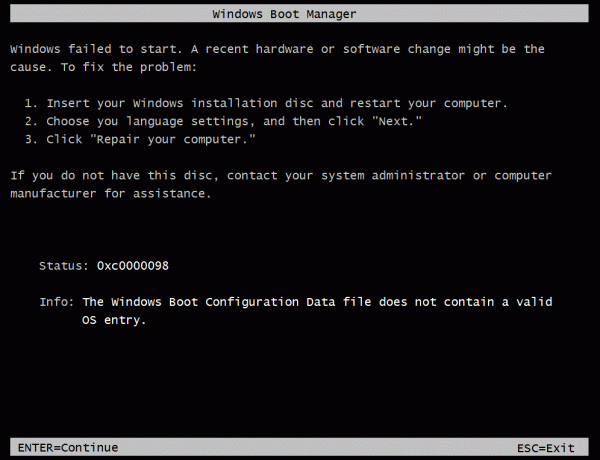
Ini adalah kesalahan fatal karena Anda tidak akan dapat mengakses PC Anda dan semua file di dalamnya, tetapi jangan khawatir kami telah mencantumkan metode yang berbeda untuk memperbaiki masalah ini. Kami akan mencoba membangun kembali BCD Anda yang akan mengatasi kesalahan ini dan Anda akan dapat mengakses PC Anda secara normal.
Isi
- [ASK] Kesalahan Boot 0xc00000098 pada Windows 10
- Metode 1: Jalankan Perbaikan Otomatis/Startup
- Metode 2: Perbaiki sektor Boot Anda atau Bangun Kembali BCD
- Metode 3: Perbaiki Gambar Windows
- Metode 4: Jalankan CHKDSK dan SFC
- Metode 5: Perbaiki instal Windows
[ASK] Kesalahan Boot 0xc00000098 pada Windows 10
Jadi tanpa membuang waktu, mari kita lihat Cara Memperbaiki Kesalahan Boot 0xc0000098 di Windows 10 dengan bantuan panduan yang tercantum di bawah ini:
Metode 1: Jalankan Perbaikan Otomatis/Startup
1.Masukkan DVD instalasi bootable Windows 10 dan restart PC Anda.
2.Ketika diminta untuk Tekan sembarang tombol untuk boot dari CD atau DVD, tekan sembarang tombol untuk melanjutkan.

3.Pilih preferensi bahasa Anda, dan klik Berikutnya. Klik Perbaiki komputer Anda di kiri bawah.

4.Pada layar pilih opsi, klik Memecahkan masalah.

5.Pada layar Troubleshoot, klik Opsi lanjutan.

6.Pada layar Opsi lanjutan, klik Perbaikan Otomatis atau Perbaikan Startup.

7.Tunggu sampai Perbaikan Otomatis/Startup Windows menyelesaikan.
8.Restart dan Anda telah berhasil Perbaiki Boot Error 0xc00000098 di Windows 10, jika tidak, lanjutkan.
Baca juga Cara memperbaiki Perbaikan Otomatis tidak dapat memperbaiki PC Anda.
Metode 2: Perbaiki sektor Boot Anda atau Bangun Kembali BCD
1.Menggunakan metode di atas, buka command prompt menggunakan disk instalasi Windows.

2.Sekarang ketik perintah berikut satu per satu dan tekan enter setelah masing-masing perintah:
a) bootrec.exe /FixMbr. b) bootrec.exe / FixBoot. c) bootrec.exe /RebuildBcd

3.Jika perintah di atas gagal maka masukkan perintah berikut di cmd:
bcdedit /ekspor C:\BCD_Backup. c: boot cd. attrib bcd -s -h -r. ren c:\boot\bcd bcd.old. bootrec /RebuildBcd

4. Terakhir, keluar dari cmd dan restart Windows Anda.
Metode 3: Perbaiki Gambar Windows
1.Buka Command Prompt dan masukkan perintah berikut:
DISM /Online /Cleanup-Image /RestoreHealth

2.Tekan enter untuk menjalankan perintah di atas dan tunggu hingga proses selesai, biasanya memakan waktu 15-20 menit.
CATATAN: Jika perintah di atas tidak berhasil, coba perintah di bawah ini: Dism /Image: C:\offline /Cleanup-Image /RestoreHealth /Sumber: c:\test\mount\windows. Dism /Online /Cleanup-Image /RestoreHealth /Sumber: c:\test\mount\windows /LimitAccess
3.Setelah proses selesai restart PC Anda dan lihat apakah metode ini bisa Perbaiki Kesalahan Boot 0xc00000098 pada Windows 10.
Metode 4: Jalankan CHKDSK dan SFC
1.Lagi pergi ke command prompt menggunakan metode 1, cukup klik pada command prompt di layar Opsi lanjutan.

2.Ketik perintah berikut di cmd dan tekan enter setelah masing-masing:
sfc /scannow /offbootdir=c:\ /offwindir=c:\windows. chkdsk c: /r
Catatan: Pastikan Anda menggunakan huruf drive tempat Windows saat ini diinstal

3.Keluar dari command prompt dan restart PC Anda.
Metode 5: Perbaiki instal Windows
Jika tidak ada solusi di atas yang berfungsi untuk Anda, maka Anda dapat yakin bahwa HDD Anda baik-baik saja tetapi Anda mungkin melihat kesalahannya “Boot Error 0xc00000098 pada Windows 10” karena sistem operasi atau informasi BCD pada HDD entah bagaimana dihapus. Nah, dalam hal ini, Anda dapat mencoba untuk Memperbaiki instalasi Windows tetapi jika ini juga gagal maka satu-satunya solusi yang tersisa adalah Menginstal salinan Windows yang baru (Clean Install).
Lihat juga Cara memperbaiki BOOTMGR hilang Windows 10
Itu saja Anda telah berhasil Perbaiki Kesalahan Boot 0xc00000098 di Windows 10 tetapi jika Anda masih memiliki pertanyaan tentang artikel ini, silakan tanyakan di bagian komentar.
![[ASK] Kesalahan Boot 0xc00000098 pada Windows 10](/uploads/acceptor/source/69/a2e9bb1969514e868d156e4f6e558a8d__1_.png)


